Регистрация и авторизация
Для того, чтобы зарегистрироваться на портале BREEZ B2B необходимо заполнить форму регистрации по адресу b2b.breez.ru/registration/

После заполнения формы вам потребуется нажать на кнопку «Подтвердить номер телефона». Вы получите код в виде СМС-сообщения, после чего необходимо будет написать его в поле подтверждения.
После подтверждения телефона Вам на почту придёт письмо с данными для авторизации.
Для доступа ко всему функционалу портала BREEZ B2B потребуется подтверждение Вашей регистрации нашим менеджером. Однако сразу же после получения письма Вы можете авторизоваться на портале, ознакомиться с ассортиментом и изучить интерфейс портала.
В шапке BREEZ B2B Вы увидите сообщение «Дождитесь подтверждения регистрации». Когда подтверждение произойдёт, данное сообщение пропадёт, а на его месте появится Ваша корзина по умолчанию.


Не могу зайти в кабинет
Если Вы забыли свой пароль для входа на сайт, воспользуйтесь функционалом по Восстановлению пароля.

В ходе восстановления пароля Вам на телефон придёт СМС-сообщение с кодом. После того, как Вы введёте этот код в поле восстановления, Вам на почту придёт письмо с новым паролем:

В случае, если войти на сайт по какой-либо причине не удается, обратитесь к Вашему Персональному менеджеру.
Как изменить логин (e-mail)?
Если Вы являетесь Основным пользователем B2B кабинета изменение e-mail невозможно без обращения к Персональному менеджеру1.

Если Вы являетесь пользователем уровня Команда, Вы можете обратится к Основному пользователю для добавления нового пользователя с новым e-mail в Команду.
К сожалению, при создании Нового пользователя История заказов, созданных Вами под старым e-mail будет доступна только Основному пользователю.
Каталог
Каталог BREEZ B2B содержит подробную информацию об ассортименте товаров, доступных для покупки через сервис. Дерево категорий можно увидеть, открыв пункт меню Каталог в верхней части интерфейса.
Если Вы не видите в каталоге то оборудование, которое Вы собирались приобрести, свяжитесь с Вашим менеджером воспользовавшись контактами в блоке «Менеджер» в нижнем правом углу интерфейса1.

Навигация по каталогу
Вы можете воспользоваться выпадающим меню «Каталог»1, чтобы найти интересующий вас Раздел каталога оборудования2. При наведении на Раздел появляется список вложенных категорий3. Чтобы перейти в нужную категорию – нажмите на нужное наименование левой кнопкой мыши.
При переходе в какой-либо раздел каталога, в верхней части страницы отображается полный путь до данного раздела в виде ссылок4. Если необходимо вернуться на уровень (или несколько уровней) выше, нажмите на необходимую ссылку.
Если необходимо перейти в другой раздел, выберите его, воспользовавшись навигацией по каталогу.
Для удобства навигации при наличии в Категории вложенных Подкатегорий предусмотрены специальное меню для быстрого перехода в Подкатегорию5.


Каждая товарная позиция в каталоге, содержит:
- Изображение товара
- Наименование товара
- НС-код6,
- Бренд7,
- Серия8,
- Информация о наличии товара на доступных вам складах9,
- Цена РИЦ10,
- Ваша цена (Ваша индивидуальная цена, установленная менеджером)11.

Фильтрация
Во всех категориях оборудования BREEZ B2B есть фильтры, с помощью которых Вы можете найти те товары, которые вам необходимы.
Фильтры расположены в левой части экрана и включают следующие параметры:
- Наличие на складах12 – фильтр показывает товары в наличии на конкретном складе отгрузки и товары доступные к поставке с других складов BREEZ. Если Вы хотите увидеть все доступные к покупке товары на всех складах, снимите галочку с выбранного склада в фильтре.
- Исключить товары под заказ13 – позволяет исключить товары, которых в данный момент нет в наличии на выбранном складе отгрузки, а также те, которые доступны к поставке с других складов BREEZ через несколько дней.
- Бренд14 – позволяет фильтровать товары по брендам.
Дополнительные фильтры:
- Выбор вариантов15 – в таком фильтре Вам необходимо отметить галочкой интересующие варианты,
- Исключить товары под заказ13 – позволяет исключить товары, которых в данный момент нет в наличии на выбранном складе отгрузки, а также те, которые доступны к поставке с других складов BREEZ через несколько дней.
- Выбор диапазона16 – в таком фильтре вам необходимо передвинуть ползунки минимального и максимального значения.

Карточка товара
На странице каждой товарной позиции представлена подробная информация. Она разделена на несколько блоков:
- Краткая информация (НС-код, бренд, серия и пр.)17,
- Основные преимущества 18,
- Галерея изображения товара,
- Цена товара РИЦ 19,
- Ваша цена20,
- Блок Поделиться (чтобы вы могли поделиться ссылкой на товар (с РИЦ) с вашим покупателем)21,
- Наличие на доступных вам складах22,
- Подробные технические характеристики23,
- Описание24,
- Документация (ссылки на инструкции и иные информационные материалы)25.

Поиск по каталогу
Чтобы быстро найти товар, достаточно воспользоваться контекстным поиском. Вы можете искать по НС-коду, артикулу или названию. В каждой категории есть фильтры, которые также помогут ускорить поиск.

Цены
В каталоге товаров отображается два типа цен:
- РИЦ1
- Ваша цена2.
Ваша цена определяется и устанавливается Персональным менеджером.

Остатки
На портале остатки отображаются по тем складам, которые вам доступны в соответствии с вашим географическим положением.
В каталоге остатки отображаются левее цен3.
В карточке товара блок остатков по товару расположен с правой стороны под блоком с ценами4.


Что означают цифры в остатках?
В разделе Каталог, в колонке «Наличие», синим жирным шрифтом указано текущее количество товара на вашем складе отгрузки, а в скобках указано количество товара доступное для перемещения с других складов BREEZ.
При наведении появляется детализация со ориентировочными сроками перемещения товара между складами.

Функционал МУЛЬТИ-КОРЗИНА. Преимущества, возможности
Функционал портала BEEZ B2B позволяет создавать несколько корзин одновременно. Корзины хранятся до тех пор, пока Вы не оформите заказ, или не удалите корзину.
Преимущества функционала Мульти-Корзина:
- Возможность подбирать одновременно оборудование для нескольких проектов и сохранять их в виде Корзины для оформления заказа в будущем
- Возможность создавать несколько корзин, используя разные Юридические лица и Договоры
- При оформлении заказа – откладывать товар, которого не хватает на складе в отдельную корзину для оформления в последствии заказа на данный товар с другого склада
Создание корзин
По умолчанию у любого пользователя BREEZ B2B есть базовая корзина. Кликните по блоку Корзины в правом верхнем углу интерфейса1
Открывшееся окно состоит из списка корзин2 и большого информационного поля справа, в нём находится подробная информация о составе заказа, наличии товаров на выбранном складе, используемом юридическом лице и соглашении.
Слева в списке Корзины нажмите на кнопку «Создать»3.
Выберите юридическое лицо и Соглашение, которые хотите использовать для новой корзины.
После создания новая корзина автоматически станет активной.

Параметры корзины: Юр. лицо, Договор
Нажмите на иконку1, чтобы открыть дополнительный блок, содержащий данные о юридическом лице и выбранном соглашении.
Здесь Вы можете также изменить юридическое лицо и соглашение, тогда цена товаров в корзине автоматически будет пересчитана.

Переименование корзины
Чтобы переименовать уже существующую корзину, зайдите в Корзины, выберите искомую в блоке слева и нажмите на название как на скриншоте ниже.
Обратите внимание: названия корзин видны только вам, Ваш менеджер не получит информацию о Вашей корзине.

Добавление товара в корзину
Любой товар, в случае его наличия на доступных вам складах, можно добавить в корзину из категории, из контекстного поиска или со страницы самого товара, Вы также можете сразу задать интересующее вас количество продукции. Важно помнить, что товары добавляются в активную корзину.

Нажмите на блок Корзина, чтобы увидеть, какая корзина выбрана в настоящий момент. Тут же можно сменить корзину или создать новую.

Перемещения товара из одной Корзины в Другую
В случае нехватки заказанного товара на выбранном Вами складе, BREEZ B2B сообщит Вам об этом через оповещение над списком товаров1, а также в самом списке2. Там же отмечено, что Вы можете как удалить товар, так и перенести его в другую корзину, чтобы отложить покупку на потом или выбрать другой склад, на котором есть необходимое количество товара.
Само действие по переносу осуществляется через выпадающее меню действий3.

Всего возможных действий с недостающим товаром три:
- Перенос недостающего оборудования в другую корзину (перенесёт недостающее количество товаров в другую корзину, оставив в текущей только доступное для заказа с выбранного склада);
- Удаление недостающего количества (имеющееся на выбранном складе количество товара останется в корзине);
- Удаление позиций, в которых есть хотя бы один недостающий прибор (даже если часть выбранного количества доступна для заказа).
Для переноса недостающего количества товаров в другую корзину, выберите в выпадающем списке первый вариант:

После клика на него, Вы увидите окно, в котором сможете выбрать, в какую корзину переместить данные продукты. Также здесь можно создать под них новую корзину.

В результате, товары, которых недоставало на складе, выбранном в прошлой корзине, окажутся в новой, в которой Вы сможете выбрать другой склад с достаточным количеством остатков:

Оформление заказа
После того, как Вы заполнили корзину и убедились, что по всем позициям хватает остатков на складах, Вы можете произвести заказ.
При необходимости измените Юридическое лицо и Договор, воспользуйтесь иконкой1. Откроется дополнительное поле, в котором Вы сможете сменить юридическое лицо2 или соглашение3, которые будут использоваться при оформлении, выбрать склад4.

На следующем шаге оформления заказа можно будет указать желаемую дату отгрузки и адрес получения, если возможен и выбран способ получения Доставка. Желаемой датой отгрузки не может быть выбран текущий день, минимальный срок – следующий день после оформления заказа.
Обратите внимание, что данная информация поступает Вашему Персональному менеджеру и является пожеланием, наши сотрудники сделают всё возможное, чтобы реализовать его, если это будет возможно.

В случае, если вам необходимо вернуться к списку товаров и отредактировать его, или добавить другой товар, нажмите на кнопку «К списку товаров».
Правила резервирования товара под оформленный Заказ
Товары в заказе, оформленном в системе BREEZ B2B могут быть сразу зарезервированы, но может возникнуть ситуация, в которой резервирование должен будет согласовать менеджер нашей компании. В таком случае на странице Заказы Ваш заказ приобретёт статус «На согласовании». О необходимости такого подтверждения система сообщит вам в момент оформления корзины.
В случае, если у вас возникнут вопросы относительно резервирования, пожалуйста, свяжитесь со своим менеджером с помощью данных из блока «Менеджер» в правом нижнем углу экрана.
Список заказов, фильтрация и поиск
В разделе «Заказы»1 Вы можете просматривать историю своих заказов, отслеживать их статус, а также узнать внутренний e-mail, по которому можно обратиться к Вашему менеджеру за справкой.
В BREEZ B2B существует два типа пользователей:
- Основной пользователь,
- Пользователи уровня Команда.
Основному пользователю в разделе Заказы доступны все заказы сделанные им и его Командой за всё время их работы в B2B, а также Заказы, оформленные иными способами, но только с момента запуска портала – 2 апреля 2024 года. Информацию о заказах, оформленных ранее Вы можете получить у Вашего менеджера.
Пользователям уровня Команда доступна информация только о собственных заказах, созданных в BREEZ B2B.
Каждому заказу соответствует одна строка в таблице1. В строке представлена краткая информация:
- Номер заказа: будет отображён в дальнейшем в счёте,
- Юр. Лицо, выбранное при оформлении заказа,
- Дата и время заказа: при работе в BREEZ B2B временем создания заказа считается момент, когда пользователь оформил заказ, если же заказ поступил извне портала, то моментом заказа считается момент оформления заказа менеджером нашей компании,
- Статус заказа,
- Менеджер,
- Склад, с которого производится отгрузка товаров,
- Количество позиций в заказе,
- Сумма заказа.
В верхней части интерфейса располагаются фильтры, позволяющие вам найти нужные заказы 2. Вы можете отфильтровать данные по нескольким схемам:
- По дате создания (диапазон с N числа по M число включительно),
- По юридическому лицу,
- По статусу заказа,
- По пользователю (только для Основного пользователя)
- Отгруженные заказы
- Только отмененные заказы

Карточка заказа
Карточка заказа предоставляет подробную информацию о заказе, вне зависимости от того, в каком статусе он находится. В верхней части интерфейса Вы можете найти номер заказа 1, поступающий в BREEZ B2B из нашей ЕРП-системы. Он в дальнейшем будет фигурировать и в счёте.
Ниже расположены две вкладки2:
- Товары – содержит информацию о товарах в заказе,
- Отгрузки – содержит информацию о времени и статусе отгрузок по заказу.
В правой части интерфейса содержится общая справочная информация о заказе3. Здесь Вы можете увидеть статус, Фамилию и инициалы сотрудника, оформившего заказ, объём и вес всех позиций в заказе, а также его полную стоимость.
В левой части интерфейса располагаются подробные данные о товарах или отгрузках.
Список товаров4 содержит следующую информацию по каждой позиции:
- Наименование,
- НС-код,
- Цена за шт.,
- Количество в заказе,
- Отгружено (сколько отгружено на данный момент, подробнее смотрите во вкладке Отгрузки),
- Сумма.

Скачивание счета и оплата
Для того, чтобы скачать счёт и произвести оплату по заказу, необходимо нажать на кнопку «Счёт» в карточке заказа1.
Обратите внимание, кнопка появляется только после того, как заказ согласован менеджером. В заказах со статусом «На согласовании» данная кнопка отсутствует.
Счёт скачивается в формате PDF.

Информация об отгрузках по заказу
Во вкладке Отгрузки находится подробная информация об отгрузках в рамках данного заказа.
В случае, если заказ содержит множественные отгрузки, они разбиваются на несколько блоков:
- К отгрузке1 – назначенные на будущее отгрузки, даты которых уже известны,
- Не отгружено2 – отгрузки, которые не произошли и не запланированы,
- Отгружено3 – уже отгруженные позиции по заказу.
В верхней части интерфейса есть блок «Исходные параметры отгрузки»4, в нём находится информация о способе получения и складе, выбранным пользователем при оформлении заказа.

Скачивание УПД
Чтобы скачать УПД по Вашим отгрузкам, необходимо зайти в карточку Заказа и нажать на кнопку "УПД"1.
Внимание: скачиваются несколько документов!
Кнопка "УПД" появляется, когда Заказ находится в статусах "Отгружен частично" или "Отгружен".

Кроме того, во вкладке "Отгрузки" в карточке Заказа можно скачать УПД по отдельным отгрузкам1.

ВНИМАНИЕ: Данная форма не является полноценным первичным документом. УПД передается в печатной форме или в электронном виде через уполномоченного оператора с подписью ответственных лиц.
Финансы
Раздел "Финансы" находится на вкладке "Заказы".
Здесь вы найдете сводку по заказам и связанными с ними транзакциям: просроченные задолженности, неиспользованные переплаты и общую информацию о расчетах.

Просроченная задолженность
На портале отображаются суммы задолженности, что позволяет контролировать платежи и своевременно принимать меры.
- Общая сумма в верхней части экрана зависит от выбранных фильтров.
- Без использования фильтров отображается информация по всем плательщикам, всем договорам и всем заказам.
Для уточнения данных можно обратиться к вашему менеджеру БРИЗ.

Неиспользованная переплата
На портале так же отображается сумма неиспользованной переплаты, позволяя вам увидеть кредитный баланс, доступный для использования в будущих расчётах или сверки.
- Общая сумма в верхней части экрана зависит от выбранных фильтров.
- Без использования фильтров отображается информация по всем плательщикам, всем договорам и всем заказам.
Для уточнения данных можно обратиться к вашему менеджеру БРИЗ.

Фильтр по дате
Чтобы отфильтровать заказы по дате их создания используйте поля ввода даты.
Сбросить фильтр даты и выбрать все заказы за все время использования B2B портала можно нажав на "Весь период".
По умолчанию отображаются заказы за все время использования B2B портала.

Фильтр по плательщику
Выберите плательщика из выпадающего списка. Так вы увидите заказы, связанные с конкретным плательщиком.

Фильтр по договору
Выберите плательщика из выпадающего списка. Далее, выберите договор из выпадающего списка. Так вы увидите заказы, связанные с конкретным договором.
При выборе кредитного договора дополнительно будут отображаться:
- Количество дней отсрочки платежа.
- Кредитный лимит по договору.


Фильтр по статусу оплаты
Выберите плательщика из выпадающего списка. Так вы увидите заказы, связанные с конкретным плательщиком.
Выберите статус из выпадающего списка. Так вы увидите заказы, соответствующие определенному статусу оплаты (например "Оплачен" или "Ожидает оплаты").
Фильтр по статусу работает независимо от выбора плательщика или договора.

Экспорт данных
Нажмите кнопку "Скачать", чтобы выгрузить данные в Excel файле.
Файл будет содержать информацию в соответствии с выбранными фильтрами.

Права доступа
Раздел «Финансы» по умолчанию всегда доступен Основному пользователю.
Чтобы Участник команды получил доступ к разделу «Финансы», Основной пользователь должен выдать Участнику команды соответствующее право в разделе «Моя команда»:

Профиль пользователя
На портале BREEZ B2B реализовано два типа Профиля пользователя:
- Основной пользователь - регистрируется на портале самостоятельно и, после подтверждения учётной записи менеджером компании БРИЗ, может формировать свою Команду;
- Участник Команды – регистрируется на портале после приглашения, отправленного Основным пользователем.
Профиль Пользователя состоит из трёх блоков:

- Мой профиль1 – доступен всем пользователям. В разделе представлена личная информация, есть возможность добавления и редактирования контактной информации и изменения пароля.
- Моя команда2 - доступен только Основному пользователю. В разделе Основной пользователь может приглашать, удалять, изменять данные и управлять правами участников Команды, а также устанавливать оповещения о заказах и предоставлять доступ к отдельным плательщикам и договорам.
- Настройки3 - доступен всем пользователям. Пользователи могут самостоятельно выбирать себе плательщиков, договоры, адреса доставки и склады по умолчанию из списка, а также настроить уведомления на почту.
Если Вам требуется отредактировать иные данные, к примеру, адреса доставки или базовую информацию Основного пользователя, свяжитесь с Вашим менеджером.
Подраздел «Мой профиль»
В подразделе «Мой профиль» все пользователи могут редактировать личную информацию, добавлять дополнительные контакты или изменять пароль.

Как изменить личные данные?
Если Вы являетесь участником Команды, в Профиле Вы можете:
- изменить пароль1;
- добавить или изменить дополнительные способы связи с вами2;
- узнать кто является Основным пользователем3.
Изменить Вашу должность может только Основной пользователь.
Если Вы являетесь Основным пользователем, в данном подразделе Вы сможете в любой момент изменить Вашу должность.
Как изменить пароль?
Если Вам требуется сменить пароль, в подразделе «Мой профиль» нажмите на кнопку «Изменить пароль».

В появившемся окне укажите текущий пароль и новый, после чего нажмите на кнопку «Изменить пароль». Ваш пароль будет сохранён.
Что бы увидеть вводимые пароли, нажмите перечеркнутую иконку глаза в правой части поля.

Подраздел «Моя команда»
Подраздел «Моя команда» доступен только Основному пользователю. Здесь он может:
- приглашать новых участников Команды;
- изменять данные участников Команды;
- предоставлять различные права;
- устанавливать оповещения о заказах участников Команды;
- предоставлять доступ к отдельным плательщикам и договорам;
- удалять участников Команды.
Приглашение новых участников Команды

Чтобы пригласить новых пользователей в команду, Основной пользователь нажимает «Пригласить участника команды»1 и вводит его E-mail, который будет использоваться как логин.

На указанный E-mail придёт письмо со ссылкой для регистрации.
После заполнения полей анкеты новым участником Команды, Основной пользователь настраивает доступы к плательщикам, договорам и складам.
С этого момента участник Команды может приступить к работе в BREEZ B2B.
Как настроить права участника Команды?

После того как приглашенный участник Команды подтвердит регистрацию, Основной пользователь сможет:
- редактировать его личные данные (ФИО, должность, телефон)1;
- присваивать или менять «Права участника Команды»2;
- настраивать доступ к плательщикам и договорам3;
- удалить участника Команды4.
Чтобы изменить личные данные или настроить права, необходимо нажать на кнопку «Редактировать».

После этого поля для редактирования станут активными, и Вы сможете поменять нужные данные.
После внесения всех правок необходимо нажать на кнопку «Сохранить», а если изменения не актуальны - «Отменить».

Что значат «Права участника Команды»?

- Данное право даёт возможность участнику Команды просматривать в разделе «Заказы» все заказы (разрешённых ему к использованию плательщиков и по разрешённым к использованию договорам), созданные менеджером БРИЗ1.
- Участник Команды просматривает в разделе «Заказы» заказы, созданные не только им, но и другими участниками Вашей Команды с тем же доступом к плательщикам и договорам, что и у него2.
- Основному пользователю будут приходить уведомления обо всех заказах данного участника Команды3.
Чтобы выдать одно из или все из этих прав, необходимо отметить нужные ячейки. После внесения всех правок нажмите кнопку «Сохранить» в верхней правой части экрана, а если изменения не актуальны - «Отменить».
Как дать/удалить доступ к плательщикам и договорам?
Чтобы настроить доступ к плательщикам и договорам для участника Команды, необходимо нажать кнопку «Добавить» в разделе «Доступ к плательщикам и договорам».

В открывшемся разделе выберите нужные данные и нажмите на кнопку «Сохранить».

Если есть необходимость удалить у этого участника Команды доступ к плательщику, в правой части строки с договором нажмите на кнопку «Удалить».
В открывшемся окне подтвердите действие.

Как заказать товар, которого нет на складе?
BREEZ B2B позволяет оформлять заказы даже при полном или частичном отсутствии товара на вашем складе отгрузки. Система автоматически найдёт нужный товар в сети складов BREEZ и доставит его.
Шаг 1: Проверьте наличие товара
В каталоге вы увидите два значения:
- Текущий остаток на вашем складе.
- Доступное к перемещению количество (указан в скобках).
Наведите курсор на значение остатков — появится подсказка с ориентировочными сроками перемещения.

Шаг 2: Добавьте товар в корзину
- Нажмите «Добавить в корзину», как обычно.
- Измените количество товара на необходимое вам.
- Если на вашем складе недостаточно товара система автоматически предложит оформить заказ с поставкой в несколько этапов.

Шаг 3: Подтвердите заказ и выберите желаемую дату отгрузки
- Проверьте товары в корзине.
- Нажмите на «Оформление заказа»
- Выберите способ получения.
- Нажмите на «Заказать».
Шаг 4: Оплатите счет
Только после оплаты заказа система запустит процесс перемещения недостающего количества товара на ваш склад.
Подраздел «Настройки»
Подраздел «Настройки» един для всех пользователей портала.
Пользователь самостоятельно устанавливает для своего профиля данные основного плательщика, договора, желаемого адреса доставки и склада, с которыми он будет работать, а также регулирует уведомления.
Где настроить основной договор?
Если в основном Вы используете определённого плательщика, договор, адрес доставки и склад, то в подразделе «Настройки» Вы можете выбрать нужные данные. В дальнейшем при создании новой корзины, они будут указываться в ней по умолчанию.
Обратите внимание, что это не заблокирует остальные договоры и при необходимости Вы сможете сменить данные в корзине при оформлении заказа.

Какие уведомления я могу себе настроить?

В подразделе «Настройки» Вы можете настроить:
- «Уведомление о смене статуса заказа»1 - уведомление приходит на почту, когда Ваш Заказ меняет статус.
- «Уведомление о новом заказе»2 – уведомление приходит на почту, когда Вы создаёте новый Заказ в системе BREEZ B2B.
Системные Уведомления (о регистрации, восстановлении пароля и пр.) отключить нельзя.






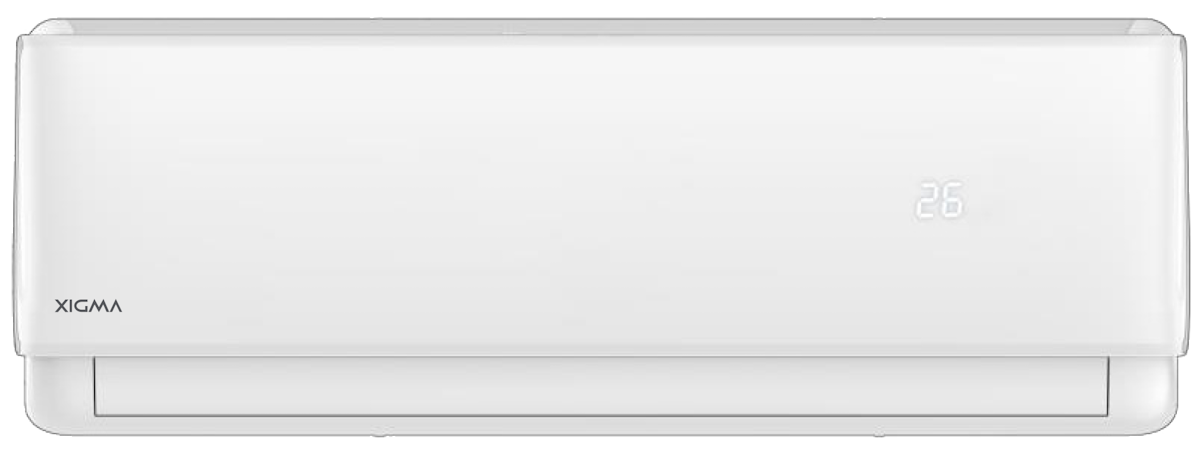



 Главная
Главная Каталог
Каталог Сервисы
Сервисы Личный кабинет
Личный кабинет

После того, как наш менеджер подтвердит Вашу регистрацию, Вы получите письмо о том, что теперь Вам доступен весь функционал BREEZ B2B!